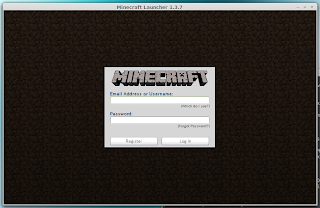久々のアドベンドカレンダーですね。もう技術系で12月を書きたくないのですが、これならええやろうということで。
なんかここまでのアドベントカレンダーの中身を見ていると、松屋好きすぎる!てノリの記事が主な感じがしますので、最初はちょっと視点を変えて、今年の松屋を振り返ろうかと思います。
ことしの松屋を振り返って:プレミアム牛めしの憂鬱
今年の松屋といえば、2月の大雪による販売休止、プレミアム牛めし、トマトカレーガチ勢、トンテキ定食(TTT)の供給遅れなど、季節によりメニューがよく変わる松屋にして考えても山あり谷ありだったように思いますが、なんといってもプレミアム牛めしが話題をさらいました。牛めし(あるいは牛丼)という食べ物は、昨今の日本では蕎麦やおにぎりなどとともに、セーフティーネット的な外食系の食べ物として認識されていることが多いのではないでしょうか。つまり、お金がなくてもこれなら食べられる、という安心感のある食べ物という位置づけに、松屋の牛めしも入っていると思います。
これは、趣味にお金つぎ込み過ぎて(以下略)という方から、本当に生活保護に頼っているという方まで、幅広い層がいるということを忘れてはならないでしょう。
なので、首都圏を中心にプレミアム牛めしに切り替わった際、価格に敏感な人を中心に非難の嵐が起きました。並290円→380円の大幅アップですのでそんな反応も無理はないでしょう。実際、僕が堀田で先行発売されたプレミアム牛めしを食べに行った際のツイートを見ても、
告知。 #matsuyanow pic.twitter.com/DNwNmj6K5j
— Shimada Hirofumi (@shimadah) 2014, 7月 6
我々はついにプレミアムを体験する....ッ!! #matsuyanow pic.twitter.com/PdlsfTiHoW
— Shimada Hirofumi (@shimadah) 2014, 7月 6
確かに肉がよく、昔の吉野家っぽい牛めしでよかったなーと思いましたし、そんな反応も多かったのですが、前の方がよかったという話もこれまた聞きました。ニューコークの如く、定番の味を変えるのは難しいに違いありません。
その後、全国でプレミアム牛めし化するんじゃないかという話もありましたが、現在おおむね首都圏でプレミアム牛めしの展開が止まっています。この松屋の方針は現在も非難や疑問を持つ人がいるんじゃないかなと思います(僕もそうです)が、恐らく松屋サイドでも、高級志向とセーフティーネット、あとは諸々のコスト上昇の間で揺れてるんじゃないかなと思う訳です。
このあたり、来年はどうなるでしょうか。個人的にはもう少し納得のいくプレミアム・非プレミアム牛めしの棲み分けになって欲しいなと願うばかりではあります...。
さて、お堅い話をしたところで、早速松屋に行くとしますか。
島田スペシャルってなんぞや
突然ですが、個人的な牛めしのこだわりは、牛肉が見えなくなるぐらいネギをかける派です。おろしネギもいいのですが、おろし無しでねぎなのです。そして、ポン酢をどばどばかけるのが好きです。これはもはや牛めしというより、ネギ丼にしか見えない強烈な見た目が印象的です。これを、何かのパクリで島田スペシャル(しまだスペシャル)と勝手に言ってます。ただ、いつからそう言ってるかは明らかではなく、なんか去年ぐらいからそう言ってたらしいという感じです(適当)。Twitterは昔の履歴あさるのが面倒ですが、昔のおかのさんのツイートを借りると去年6月っぽい感じがしています。
しまだスペシャル的な何か。ミズノさんが見たらブチ切れそうなアレ #matsuyanow pic.twitter.com/jZHzDOpMKD
— JC(除毛クリーム)さん (359松屋) (@okano_t) 2013, 6月 26
で、何故こんなシンプルかつストレートな謎トッピングなのかといいますと。
島田スペシャルは、元々は讃岐うどんでやっていたのに由来します。丸亀製麺とかでは、カウンターでネギをかけ放題なのをいいことに、麺を覆うようにネギをかけて食べる訳です。
これがまたリーズナブルな
松屋で島田スペシャルな牛めしを食べる
では、実際に島田スペシャルを実践してみましょう。まずは当然ですが松屋に行き、適当な食券を買いましょう。
色々脱線しつつ堀田の #matsuyanow pic.twitter.com/L9Hg53vrld
— Shimada Hirofumi (@shimadah) 2014, 12月 15
次に、食券を店員さんに渡し、それと同時に青ねぎ(60円)を注文しましょう。というのも、券売機にほとんどの場合は青ねぎが入ってないためです。また、ICカードとかも使えない(と思います、未確認ですが)ので小銭を店員さんに渡しましょう。ミニ牛めしなら1皿(60円)、並以上であれば2皿(120円)が適当だと思います。
すると、こんな感じで来ます。これが島田スペシャルの素です。
大盛りとネギ2つ #matsuyanow pic.twitter.com/eOVrS3D2tL
— Shimada Hirofumi (@shimadah) 2014, 12月 15
あとはネギを牛めしのうえにかけ、テーブルにあるポン酢をどばどばしましょう。これで島田スペシャルになりました。
これが本家・島田スペシャルやで #matsuyanow pic.twitter.com/HDlNinWom5
— Shimada Hirofumi (@shimadah) 2014, 12月 15
タマネギとネギの絶妙なハーモニー #matsuyanow pic.twitter.com/9GjvzwRcD9
— Shimada Hirofumi (@shimadah) 2014, 12月 15以前おかのさんが実験したところによると、肉が見えなくなるぐらいまでになるには、単品ねぎを3皿注文しないといけないそうですが、僕としては2皿あればおおむね十分だと思っています。この辺はお財布や体と相談しつつ増減したほうがよいでしょう。
島田スペシャルの利点としては、なんといってもネギフリークにはたまらないシャキシャキとしたフルーティな食感の牛めしになることでしょうか。松屋のネギはそれほど辛くないですし、ネギとポン酢で味が締まりますので、牛めし自体も飽きない感じにぺろっと食べることができます。初音ミク好きな方にもお勧めです。
逆に欠点といえば、ネギを2皿以上注文すると店員さんに怪しまれること、ネギが苦手な方には地獄にしか見えないことでしょうか(苦手な方、すみません...orz)。あとネギの食べすぎは時に体にあかんので、ほどほどにしましょう。
いかがでしたでしょうか。是非お試しくださいとは言いづらいですが、こんなのもあります程度に笑っていただければ幸いです。
明日は、これまた新しい食べ方を提案されるのかなという感じのタイトルなjunjiruさんです。